Rumah >Tutorial sistem >Siri Windows >Bagaimana untuk menyelesaikan masalah gagal menyimpan sifat pelayan pencetak dalam Windows 10
Bagaimana untuk menyelesaikan masalah gagal menyimpan sifat pelayan pencetak dalam Windows 10
- PHPzasal
- 2024-09-13 12:49:361017semak imbas
Bagaimana untuk membetulkan kegagalan untuk menyimpan sifat pelayan pencetak pada Win10? Pembaca yang dihormati, pernahkah anda menghadapi masalah apabila menetapkan sifat pelayan pencetak pada sistem Win10, pengubahsuaian telah selesai tetapi tidak boleh disimpan, dan "Simpan gagal" sentiasa dipaparkan? Editor PHP Banana mengetahui bahawa masalah ini berpunca daripada sekatan perkhidmatan tertentu dalam sistem. Tutorial ini akan membimbing anda langkah demi langkah tentang cara menyelesaikan isu ini dengan mudah dan memastikan anda berjaya mengkonfigurasi sifat pelayan pencetak. Dengan membaca butiran di bawah, anda akan mempelajari langkah khusus untuk menyelesaikan dan mendapatkan semula kawalan tetapan pencetak anda.
Sifat pelayan pencetak Win10 tidak boleh disimpan penyelesaian
1 Klik kanan "PC ini" pada desktop, pilih "Urus" dalam menu untuk membuka, masukkan antara muka baharu, dua kali. klik di sebelah kanan "Perkhidmatan dan Aplikasi".
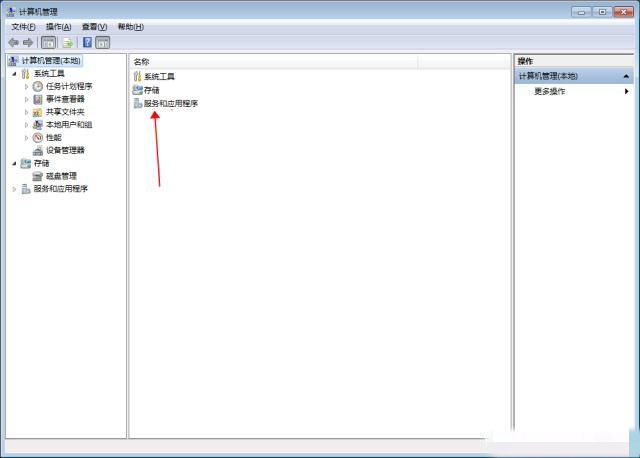
2. Kemudian klik "Service".
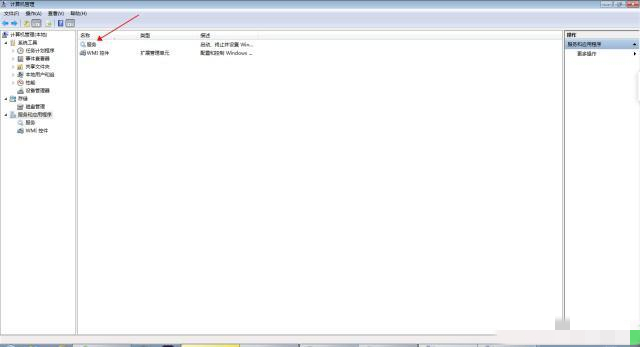
3. Cari perkhidmatan "Windows firewall" dan klik dua kali untuk membukanya.
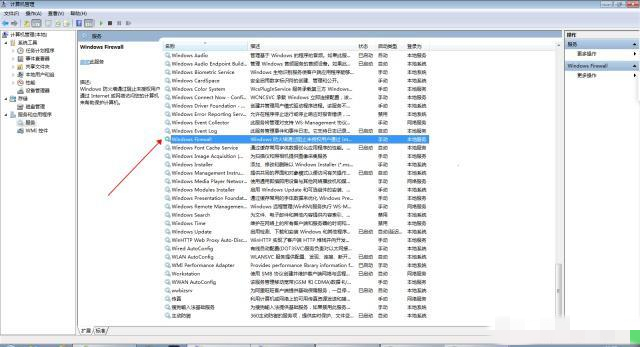
4 Tukar "Jenis Permulaan" kepada "Automatik" dalam tetingkap, kemudian klik butang "Mula" di bawah "Status Perkhidmatan", klik OK untuk menyimpan dan penyelesaian akan diselesaikan soalan.
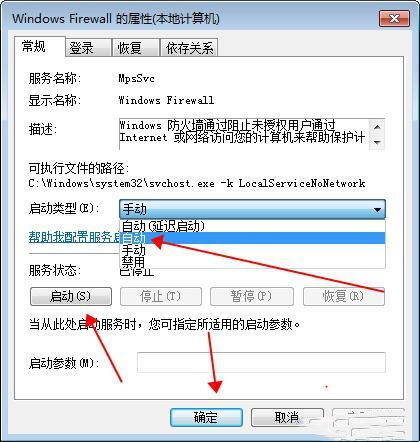
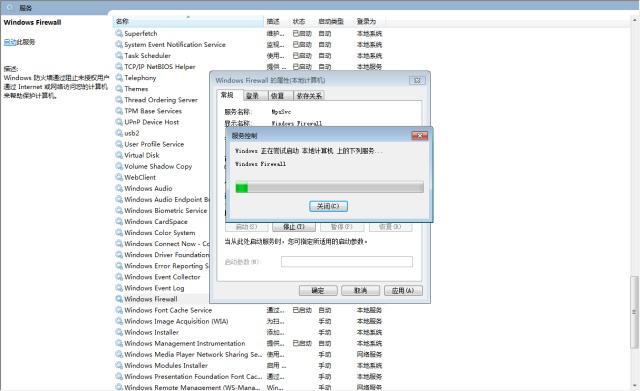
Atas ialah kandungan terperinci Bagaimana untuk menyelesaikan masalah gagal menyimpan sifat pelayan pencetak dalam Windows 10. Untuk maklumat lanjut, sila ikut artikel berkaitan lain di laman web China PHP!
Artikel berkaitan
Lihat lagi- Bagaimana untuk menyelesaikan masalah desktop Windows 7 berputar 90 darjah
- Bagaimana untuk menamatkan proses berjalan secara paksa dalam Win7
- Versi pratonton Win11 Build 25336.1010 dikeluarkan hari ini: digunakan terutamanya untuk menguji saluran paip operasi dan penyelenggaraan
- Pratonton Win11 Beta Bina 22621.1610/22624.1610 dikeluarkan hari ini (termasuk kemas kini KB5025299)
- Pengecaman cap jari tidak boleh digunakan pada komputer ASUS Bagaimana untuk menambah cap jari? Petua untuk menambah cap jari pada komputer ASUS

